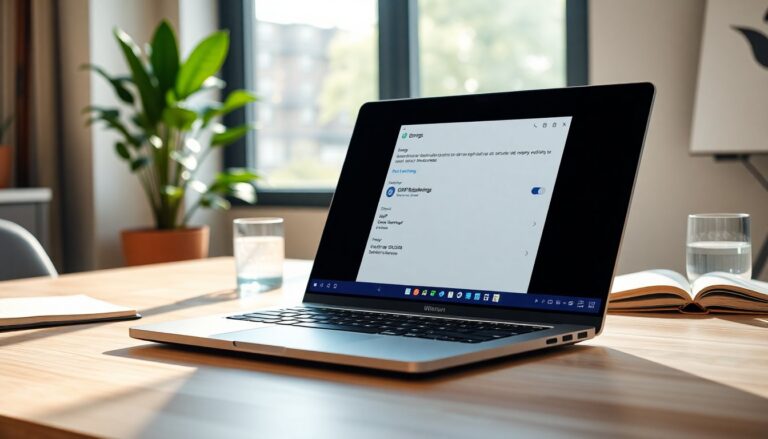Argomenti trattati
Nell’era digitale moderna, l’efficienza energetica è diventata una priorità, soprattutto per chi utilizza laptop. Ottimizzare la GPU (unità di elaborazione grafica) di Windows 11 non solo migliora le prestazioni, ma aiuta anche a prolungare la durata della batteria. In questo articolo, vengono esplorati vari metodi per ottenere il massimo dalla propria scheda grafica, riducendo al contempo il consumo energetico.
Impostazioni grafiche globali
Per iniziare, è fondamentale controllare le impostazioni grafiche globali del sistema. Accedendo al pannello di controllo delle impostazioni GPU, è possibile regolare parametri come la qualità grafica e le prestazioni energetiche. Impostare il profilo di alimentazione su risparmio energetico può fare una grande differenza nella gestione della batteria.
Configurazione delle impostazioni avanzate
In molte schede grafiche, come quelle NVIDIA, è possibile accedere a impostazioni avanzate che consentono di personalizzare ulteriormente il comportamento della GPU.
Ad esempio, disabilitare le opzioni di sincronizzazione verticale o limitare il numero di fotogrammi per secondo può contribuire a un utilizzo più efficiente delle risorse. Inoltre, è consigliabile avere installati i driver più recenti per la scheda grafica, poiché le versioni aggiornate possono offrire miglioramenti significativi in termini di prestazioni e ottimizzazione energetica.
Ottimizzazione per laptop con GPU NVIDIA
Per i laptop dotati di GPU NVIDIA, ci sono ulteriori passaggi per ottimizzare le prestazioni.
Alcuni modelli, come quelli della serie ASUS ROG, richiedono l’uso dell’applicazione Armoury Crate per una gestione più efficace della GPU. Questa applicazione consente di monitorare le prestazioni della scheda e di effettuare regolazioni in tempo reale.
Utilizzo del Device Manager
Un altro metodo utile è l’utilizzo del Device Manager. Qui è possibile disabilitare temporaneamente la GPU dedicata quando non è necessaria, come durante la navigazione web o l’utilizzo di applicazioni leggere. Questo approccio non solo estende la vita della batteria, ma riduce anche il calore generato dal laptop.
Considerazioni su BIOS/UEFI
Per gli utenti più esperti, l’accesso alle impostazioni di BIOS o UEFI può fornire ulteriori opportunità di ottimizzazione. Qui è possibile modificare le impostazioni relative alla GPU, come la modalità di funzionamento e la priorità delle risorse. Tuttavia, è consigliabile procedere con cautela, poiché modifiche errate possono compromettere le prestazioni del sistema.
Quando riattivare la GPU dedicata
È importante sapere quando riattivare la GPU dedicata. Generalmente, si consiglia di farlo solo durante sessioni di gioco o quando si utilizzano applicazioni professionali come Adobe Premiere Pro o Blender, dove è richiesta una potenza grafica maggiore. In questi casi, la GPU dedicata può fornire prestazioni superiori, migliorando l’esperienza utente.
Gestione delle applicazioni e processi in background
Un altro aspetto cruciale per ottimizzare l’uso della GPU è gestire le applicazioni e i processi in background. Ad esempio, se Google Chrome sta utilizzando la GPU, è possibile chiudere il browser per liberare risorse. Utilizzare il comando taskkill /f /im “chrome.exe” nel prompt dei comandi è un metodo rapido per terminare il processo e ripristinare la potenza di elaborazione della GPU per altre attività.
Ottimizzare la GPU su Windows 11 rappresenta un passo fondamentale per chi desidera massimizzare l’efficienza energetica del proprio laptop. Seguendo queste semplici linee guida, si possono migliorare le prestazioni grafiche e contribuire a prolungare la durata della batteria, rendendo il dispositivo più sostenibile e funzionale.